Alles, was Sie über Mac OS X-Tastenkombinationen wissen müssen
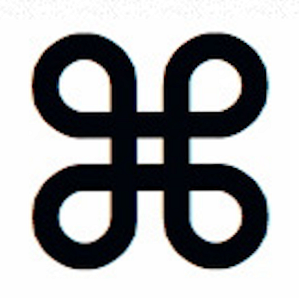
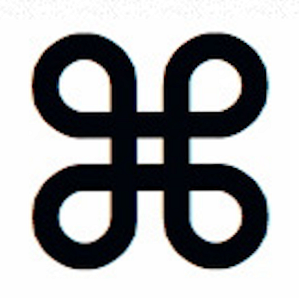 Unabhängig davon, welches Betriebssystem oder welches Programm Sie verwenden, sind Tastenkombinationen ein Werkzeug, mit dem Sie sich das Ganze ein bisschen leichter machen können. Wenn Sie nicht einfach die Hände von der Tastatur nehmen müssen, können Sie viel Zeit sparen, wenn Sie nach der Maus greifen. Daher ist das Erlernen von Tastenkombinationen für die Systeme, die Sie täglich verwenden, für die Produktivität so wichtig. Sobald Sie sich mit den Tastenkombinationen vertraut gemacht haben, werden Sie sich fragen, wie Sie jemals ohne sie auskamen.
Unabhängig davon, welches Betriebssystem oder welches Programm Sie verwenden, sind Tastenkombinationen ein Werkzeug, mit dem Sie sich das Ganze ein bisschen leichter machen können. Wenn Sie nicht einfach die Hände von der Tastatur nehmen müssen, können Sie viel Zeit sparen, wenn Sie nach der Maus greifen. Daher ist das Erlernen von Tastenkombinationen für die Systeme, die Sie täglich verwenden, für die Produktivität so wichtig. Sobald Sie sich mit den Tastenkombinationen vertraut gemacht haben, werden Sie sich fragen, wie Sie jemals ohne sie auskamen.
Wenn Sie ein Mac-Benutzer sind, haben Sie Glück. Es gibt viele nützliche Mac-Tastaturkürzel für alltägliche Funktionen. Sie kennen vielleicht sogar einige von ihnen. Damit Sie Ihren Mac optimal nutzen können, besprechen wir Ihnen heute alle wichtigen Dinge, die Sie über Tastaturkürzel unter Mac OS X wissen sollten.
Die primären Tastenkombinationen
Es gibt Dutzende von Symbolen, die zur Bezeichnung von Tastenkombinationen in Mac OS X verwendet werden. Sie werden im gesamten Betriebssystem universell verwendet, sodass keine Verwirrung entsteht. Im Internet verwenden die Leute häufig vollständige oder kurze Namen, da sie nicht wissen, wie sie die Symbole eingeben sollen, oder möchten, dass der Schlüssel eindeutig ist. Hier sind die am häufigsten verwendeten Tasten und Symbole, die Sie für Verknüpfungen verwenden müssen.
- Befehl (CMD) - Wird oft als vierblättriges Blatt angezeigt. Symbol, Apple Logo oder kurz als CMD.
- Option - Wird mit einem Symbol eines Schrägstrichs von links nach rechts mit horizontalen Linien dargestellt? oder kurz als OPT.
- Steuerung - Kurzbefehl als Caret-Symbol oder kurz als STRG.
- Fn (Funktion) - Wird normalerweise als Fn geschrieben.
- Shift - Wird oft mit einem nach oben gerichteten Pfeil angezeigt ?.
- Feststelltaste - Wird in Kontextmenüs als nach oben gerichteter Pfeil mit einer Linie darunter angezeigt ?
- Löschen - Als Rückwärtspfeilsymbol gesehen? oder kurz als DEL.
- Flucht - Wird normalerweise als kreisförmiges Symbol mit einem nach links oben erhitzenden Pfeil gesehen? oder kurz als ESC.
Beachten Sie außerdem, dass Sie bei Verwendung eines Laptops möglicherweise die Funktionstaste verwenden müssen, um auf bestimmte Tasten wie die Tasten F1-F12 zuzugreifen.

Die wichtigsten Mac OS X-Verknüpfungen
Standardmäßig sind so viele Tastenkombinationen verfügbar, dass es überwältigend wäre, sie alle hier aufzulisten. Lernen Sie stattdessen einige der wichtigsten Verknüpfungen kennen und werfen Sie einen Blick auf die unten aufgeführten Spickzettel.
Kurzbefehle zum Starten / Herunterfahren:
- C - Startet von bootfähigem Datenträger.
- CMD-S - Start im Einzelbenutzermodus.
- SHIFT - Start im abgesicherten Modus.
- OPTION-CMD-EJECT - Versetzen Sie den Computer in den Ruhezustand.
- STRG-EJECT - Öffnet das Dialogfeld "Neustart / Ruhezustand / Herunterfahren".
Finder & Anwendungsverknüpfungen:
- CMD-A - Alle auswählen.
- CMD-C - Kopie.
- CMD-X - Schneiden.
- CMD-Z - Rückgängig / Wiederherstellen.
- CMD-V - Einfügen.
- CMD-S - Speichern.
- CMD-F - Suchdialog öffnen.
- CMD-N - Neues Finder-Fenster.
- CMD-Shift-N - Neuen Ordner erstellen.
- CMD-R - Original von Alias anzeigen.
- CMD-W - Fenster schließen.
- CMD-M - Fenster minimieren.
- CMD-Q - Anwendung beenden.
- CMD-OPTION-ESC - Öffnen Sie das Beenden des Dialogfelds.
Screenshot-Verknüpfungen:
- CMD-SHIFT-3 - Screenshot des gesamten Bildschirms.
- CMD-SHIFT-4 - Screenshot des ausgewählten Bereichs.
Abkürzungen für Spotlight / Anwendung ändern:
- CMD-Space - Öffnen Sie das Spotlight-Suchfeld.
- CMD-Tab - Wechseln Sie zur nächsten zuletzt verwendeten Anwendung.
- F9 - Tile / Untile Öffnet Windows.
Mac OS X-Schnellzugriffszettel
Wir lieben unsere Verknüpfungen bei MakeUseOf so sehr, dass wir Spickzettel erstellen, die jeder herunterladen kann. Hier ist die neueste Version unseres Mac OS X-Shortcut-Spickzettel. Hier ist auch ein von Apple geschriebener Spickzettel, der auch für Sie von Nutzen sein könnte, da er viele der üblichen Tastenkombinationen von Programmen unter Mac OS X behandelt. Wenn Sie Probleme beim Erlernen der Tastenkombinationen haben, gibt es auch ein Programm Cheatsheet Lernen Sie Ihre Tastenkombinationen mit CheatSheet [Mac] Lernen Sie Ihre Tastenkombinationen mit CheatSheet [Mac] Wenn Sie es müde werden, ständig Ihre Hand von der Maus oder dem Trackpad zur Tastatur hin und her zu bewegen, um eine Anwendung zu starten oder zu beenden, Halten Sie die Wiedergabe von iTunes an oder kopieren oder fügen Sie ein… Lesen Sie mehr, damit Sie sie abrufen können.
Tastenkombinationen in Programmen
In jedem Mac OS X-Programm finden Sie nützliche Mac-Tastaturkürzel, die Sie verwenden können, indem Sie einfach die Menüelemente anzeigen. Neben dem Menüelement, das Sie verwenden möchten, ist häufig eine Tastenkombination daneben aufgeführt. Nicht alle Elemente verfügen standardmäßig über eine Verknüpfung. Wenn Sie jedoch immer wieder das gleiche Menüelement verwenden, können Sie leicht feststellen, wie Sie den Job schneller erledigen können.

Wenn Sie täglich ein bestimmtes Programm verwenden, suchen Sie nach der Tastenkombination dieses Programms. Manchmal gibt es sehr spezifische Tastenkombinationen, die für Ihren täglichen Gebrauch einen großen Unterschied machen.
Erstellen eigener Tastaturkürzel in Mac OS X
Gehen Sie zu Ihren Systemeinstellungen und dann zu Tastaturen. Dort finden Sie eine Option für Tastenkombinationen. Von hier aus können Sie Ihre eigenen Tastenkombinationen hinzufügen, um Ihre Aktionen in Mac OS X zu steuern. Seien Sie kreativ! Wenn Sie fertig sind, sehen Sie die Verknüpfungen in den Menüs der jeweiligen Programme.

Tastenkombinationen für Sonderzeichen
Für die Eingabe von Sonderzeichen in Mac OS X stehen zahlreiche Verknüpfungen zur Verfügung. Beispielsweise ist es einfach, Akzente für Fremdsprachen einzugeben, wenn Sie die Tastenkombinationen lernen. Gewusst wie: Einfache Tastenkombinationen für Akzentzeichen auf Buchstaben [Mac] Gewusst wie: Einfache Tastaturkürzel für Akzentmarken auf Buchstaben [Mac] Weitere Informationen. So müssen Sie nicht regelmäßig Tastatursprachen austauschen.
Übertragen von Tastenkombinationen von anderen Betriebssystemen
Viele Programme haben Online-Anweisungen mit Tastenkombinationen für Windows. Diese Tastenkombinationen können häufig unter Mac OS X verwendet werden, indem Sie einfach die STRG-Taste für die CMD-Taste ändern. Normalerweise würden Sie beispielsweise STRG-S zum Speichern in Windows und CMD-S zum Speichern in Mac OS X finden. Speichern Sie Ihre Arbeit jedoch zuerst, nur für den Fall, dass sie nicht das tut, was Sie erwarten!
Welche Tastenkombinationen für Mac OS X könnten Sie nicht ohne leben?
Erfahren Sie mehr über: Tastatur.


